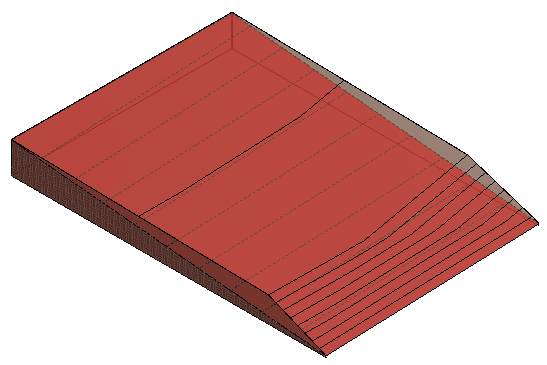È possibile livellare aree della superficie topografica, modificando le quote altimetriche in corrispondenza di punti selezionati, per sviluppare la progettazione del cantiere prevista.
Per creare una regione livellata, è necessario selezionare una superficie topografica, ovvero una superficie esistente nella fase corrente. Revit LT contrassegna la superficie originale come demolita e crea una copia con un contorno corrispondente, in Revit LT viene quindi contrassegnata la copia come nuova per la fase corrente.
 Video: creazione di una regione livellata
Video: creazione di una regione livellata
Come livellare una superficie topografica
- Aprire una pianta del cantiere contenente una superficie topografica.
- Fare clic sulla scheda Cantiere
 gruppo Modifica cantiere
gruppo Modifica cantiere
 (Regione livellata).
(Regione livellata).
- Nella finestra di dialogo Modifica regione livellata, selezionare una delle seguenti opzioni:
- Crea superficie topografica identica a quella esistente.
- Crea nuova superficie topografica esclusivamente in base ai punti del perimetro.
- Selezionare la superficie topografica.
In caso di modifica della superficie viene attivata la modalità di disegno di Revit LT, in cui è possibile aggiungere o eliminare punti, modificare la quota altimetrica dei punti o semplificare la superficie.
- Al termine dell'operazione, fare clic su Termina superficie nella barra di progettazione.
Se si trascina la nuova regione livellata, si noterà che l'originale viene mantenuto. Selezionare l'originale e fare clic con il pulsante destro del mouse, quindi scegliere Proprietà elemento. La proprietà relativa alla fase di demolizione ha lo stesso valore della fase corrente.
Esempio